Cómo mantener tu bandeja limpia y ordenada en Outlook (Outlook.com)
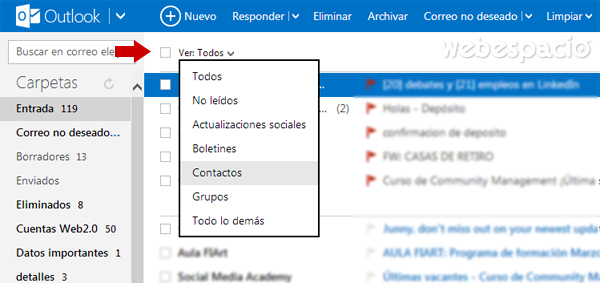
¿Te gustaría tener mejor administrada tu bandeja de entrada? Entonces man tenla limpia y ordenada para una mejor organización. Clasifica tus correos, establece categorías, direcciona los mensajes automáticamente a carpetas, archiva tus mensajes y mucho más según tu necesidad y tu gusto. A continuación te explicamos al detalle cada forma de limpiar y ordenar tu bandeja de entrada.
¿Qué vas a encontrar en este artículo?
Mantén una bandeja limpia y ordenada
Para ayudarte en la tarea de contar con una bandeja limpia y ordenada, Webespacio te trae 5 formas de hacer esta tarea más rápida y sencilla. Sigue las indicaciones y obtén en poco tiempo una mejor administración de tus correos.
1.- Filtra tus correos
Esta opción es una manera rápida de seleccionar el o los mensajes que quieres leer entre todos los que reciben diariamente. Para ello haz lo siguiente:
1. Inicia sesión en tu cuenta Outlook.
2. Dirígete a tu Bandeja de entrada.
3. En la parte superior izquierda de la columna donde aparecen tus mensajes encontrarás la opción Ver.
4. Despliega el menú y hallarás que los mensajes están clasificados en: todos, no leídos, actualizaciones sociales, boletines, contactos, grupos y todo lo demás.
5. Selecciona la clasificación a la que corresponden los mensajes que quieren leer y listo.
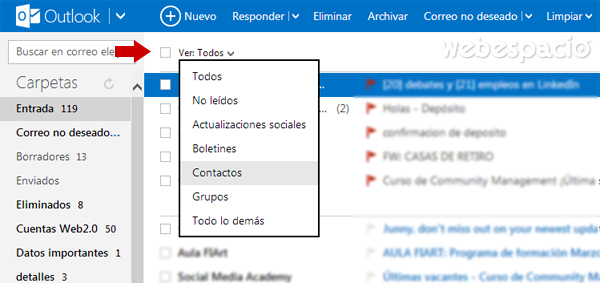
2.- Programa una limpieza
La programación es una buena alternativa si se está suscrito a boletines o empresas. Así cada correo estará en el lugar correcto. Podrás mover lo correos de un remitente específico a una determinada categoría o eliminarlos de tu bandeja de entrada. En cualquiera de las situaciones realiza estos pasos:
a. Inicia sesión:
b. Dirígete a tu Bandeja de entrada y selecciona el mensaje que quieres mover.
c. En el menú superior de la ventana busca la pestaña Limpiar.
d. Despliega el menú y elige Programar limpieza.
e. Se abrirá una ventana. Selecciona la mejor opción según la acción que quieras realizar.
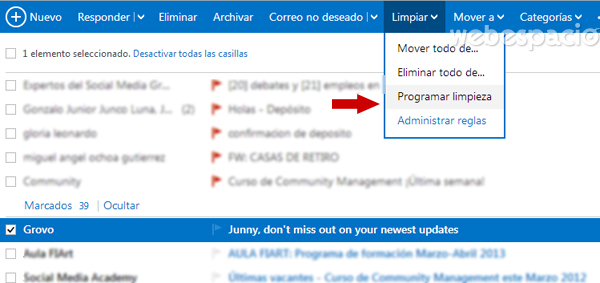
3.- Archiva los mensajes fuera de tu bandeja
El proceso demora unos segundos, pero si sucede lo contrario sé paciente. Pon los mensajes de un remitente en especial en una sola carpeta. ¿Cómo hacerlo? Muy fácil, sigue el procedimiento:
-
1. Inicia sesión:
2. Dirígete a tu Bandeja de entrada y selecciona el mensaje que quieres archivar.
3. En el menú superior de la ventana busca la pestaña Limpiar.
4. Despliega el menú y elige Mover todo de…
5. Se abrirá una ventana. Selecciona la carpeta en la que quieres archivas tus antiguos correos.
6. Si no tienes una carpeta, entonces ubica la opción Nueva categoría para crear una.
7. Indica si los futuros mensajes del mismo remitente también serán archivados en esa carpeta.
8. Una vez hecho esto da click en la opción Mover todos y empezará a moverse los mensajes a la carpeta.
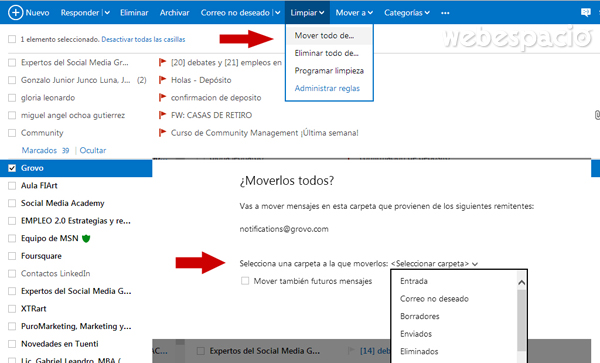
4.- Elimina correos automáticamente
Si estás cansado de que te lleguen correos de un remitente desconocidos o ya te aburrió que diariamente una misma empresa te envié hasta más de 7 correos al día entonces elimina los mensajes para siempre. Utiliza la opción Limpiar. Explicaremos los pasos a continuación:
-
1. Despliega la pestaña Limpieza y elige Eliminar todo de…
2. En la ventana que aparece indica si piensas Bloquear también mensajes futuros.
3. Luego, solo te queda hacer click en la opción Eliminar todo.

5.- Otras formas
Entre las acciones que puedes realizar para clasificar tus mensajes está la de marcarlos bajo las formas de: No leídos, Leídos, Marcar o Quitar marcador. Así tendrás otra alternativa más sencilla para hacer el seguimiento de tus mensajes.
Sabías que…
Puedes programar la limpieza de tus mensajes o correos en un intervalo de 3 a 60 días.
Consejos y tips
Te recomendamos personalizar la forma en cómo ordenar tu correo de la siguiente manera:
1. Dirígete a la rueda dentada ubicada en la parte superior derecha de tu ventana, seleccionas la opción Más opciones de configuración de correo.

2. Luego en Personalizar Outlook, le das click en Acciones instantáneas.

3.- Elige las acciones que se deben realizar sobre un mensaje sin tener que abrirlo. Y luego le das click a Guardar.

Conclusión
Mantener una bandeja limpia y ordenada habla de tu forma de trabajo. Haz uso de las alternativas que te mencionamos arriba para tener siempre todo organizado. Así no podrás pasar por alto las cosas que realmente son importantes.
Si quieres conocer otros artículos parecidos a Cómo mantener tu bandeja limpia y ordenada en Outlook (Outlook.com) puedes visitar la categoría Correo Electrónico.
Deja una respuesta
Te puede interesar